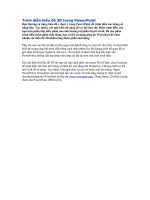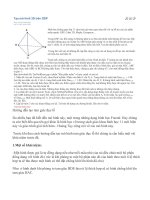Robot 3d RC
Bạn đang xem bản rút gọn của tài liệu. Xem và tải ngay bản đầy đủ của tài liệu tại đây (6.08 MB, 58 trang )
Autodesk Robot Structural Analysis – Kết cấu hỗn hợp BTCT và Thép
Nguyễn Văn Thiệp
1
KẾT CẤU HỖN HỢP
BÊ TÔNG CỐT THÉP VÀ THÉP
RC AND STEEL MIXED STRUCTURE
Mục đích của bài này là trình bày cách định nghĩa, phân tích và báo cáo sự phát sinh của
một khung bê tông cốt thép đơn giản trong Robot.
1 BẮT ĐẦU DỰ ÁN MỚI
1.1 Tạo dự án
1. Ra lệnh bằng một trong các cách sau:
Trên trình đơn: File New project.
Thanh công cụ:
Bàn phím: Ctrl+N.
2. Các mô đun tính toán hiện ra. Xem chức năng của từng mô đun tại bài “Giới thiệu tổng
quát”. Nhấn chọn một trong các mô đun sơ đồ tính.
3. Nhấn chọn - Design 2D frame.
4. Màn hình hiện ra các công để thực hiện công việc tương ứng với sơ đồ đã chọn.
Autodesk Robot Structural Analysis – Kết cấu hỗn hợp BTCT và Thép
Nguyễn Văn Thiệp
2
1.2 Thiết lập đơn vị đo của Dự án – Units
1. Ra lệnh: bằng một trong các cách sau:
Trình đơn: Tools Job Preferences hoặc Tools Units and Formats.
Thanh công cụ: .
2. Hộp thoại hiện ra.
3. Nhấn chuột vào mục Units and Formats, nội dung hộp thoại trở thành như hình dưới.
Autodesk Robot Structural Analysis – Kết cấu hỗn hợp BTCT và Thép
Nguyễn Văn Thiệp
3
4. Nhấn nút để chọn đơn vị. Ở Việt Nam, chúng ta chọn Metric. Hộp thoại tiếp theo hiện
ra để khẳng định.
5. Nhấn Yes, toàn bộ các đơn vị chuyển về hệ mét.
1.3 Thiết lập các bước lưới
Lưới rất quan trọng trong vẽ hình. Các thanh, cột v.v đều cho độ dài bằng tọa độ và các
nút lưới thể hiện tọa độ đó. Chúng ta cần thiết lập cho phù hợp với đối tượng thiết kế.
1. Ra lệnh: bằng một trong các cách sau:
Trình đơn: View Grid Step.
Thanh công cụ: .
2. Hộp thoại hiện ra.
Autodesk Robot Structural Analysis – Kết cấu hỗn hợp BTCT và Thép
Nguyễn Văn Thiệp
4
3. Grid on/off: có đánh dấu – có hiện lưới.
4. Dx = : gia số theo phương X. Cho = 1.
5. Dy = : gia số theo phương Y. Cho = 1.
6. Nhấn Apply. Nhấn Close, kết thúc hộp thoại.
1.4 Lưu trữ Dự án – Save
1. Ra lệnh: bằng một trong các cách sau:
Trình đơn: File Save.
Thanh công cụ: .
Bàn phím: Ctrl + S.
2. Hộp thoại hiện ra.
3. Tại Save as type: mặc định là ROBOT (*.rtd).
4. File name: gõ tên dự án. Gõ “khung-be-tong-thep-1”.
5. Nhấn Save.
2 ĐỊNH NGHĨA MÔ HÌNH KHUNG 2D
2.1 Định nghĩa các đường trục - Definition of structural axes
Trong phần này, chúng ta tạo ra các đường trục tạo thành lưới mặt bằng. Các nút lưới sẽ
phục vụ cho việc xác định vị trí của các thành phần kết cấu.
1. Ra lệnh bằng một trong các cách sau:
Trình đơn: Geometry Axis Definition
Autodesk Robot Structural Analysis – Kết cấu hỗn hợp BTCT và Thép
Nguyễn Văn Thiệp
5
Thanh công cụ: (thanh công cụ Structure Models bên phải màn hình).
2. Hộp thoại Structural Axis hiện ra.
3. Name: đặt tên hệ trục. Mặc định là “Structure Axis”, có thể gõ tên khác.
4. Nhấn chọn mục Cartesian (hệ tọa độ Đề - các).
5. Nhấn thẻ X - tạo lưới theo phương X.
Tại ô Position (vị trí), gõ -1 và nhấn nút Insert.
Nhấn vào ô tại cột Label (cho tên trục), gõ A.
Tiếp tục làm như vậy với các trục B, C, D, E với các giá trị như hình dưới.
6. Nhấn thẻ Z - tạo lưới theo phương Z.
Autodesk Robot Structural Analysis – Kết cấu hỗn hợp BTCT và Thép
Nguyễn Văn Thiệp
6
Tại ô Position (vị trí), gõ 0 và nhấn nút Insert.
Nhấn vào ô tại cột Label (cho tên trục), gõ 1.
Tiếp tục làm như vậy với các trục 2, 3, 4, 5 với các giá trị như hình dưới.
7. Nhấn Apply, nhấn Close đóng hộp thoại.
8. Các đường trục được tạo ra như hình dưới.
Autodesk Robot Structural Analysis – Kết cấu hỗn hợp BTCT và Thép
Nguyễn Văn Thiệp
7
2.2 Định nghĩa tiết diện - Section definition
1. Ra lệnh: bằng một trong các cách sau:
Trình đơn: Geometry Properties Sections.
Thanh công cụ: (thanh công cụ Structure Models bên phải màn hình).
2. Hộp thoại hiện ra.
3. Nếu trong danh sách không có tiết diện cần dùng, nhấn - New để tạo tiết diện mới.
4. Hộp thoại tiếp theo hiện ra. Nhấn tại Selection type: chọn kiểu, danh sách hiện ra,
chọn RC column như hình dưới.
Autodesk Robot Structural Analysis – Kết cấu hỗn hợp BTCT và Thép
Nguyễn Văn Thiệp
8
5. Tại Label gõ CR30x30, cho các giá trị tại tham số: b=30, h=30.
6. Nhấn Add. Cột bê tông cốt thép có tiết diện 30x30cm được đưa vào danh sách.
7. Tiếp tục chọn RC beam và cho các giá trị như hộp thoại dưới, nhấn Add.
8. Tiếp theo chọn Steel tại Selection type.
Autodesk Robot Structural Analysis – Kết cấu hỗn hợp BTCT và Thép
Nguyễn Văn Thiệp
9
9. Tại Database, chọn AISC, tại Family, chọn W, tại Section, chọn W8x28, nhấn Add
như hình dưới.
Autodesk Robot Structural Analysis – Kết cấu hỗn hợp BTCT và Thép
Nguyễn Văn Thiệp
10
10. Tương tự như trên, chọn W10x45.
11. Nhấn Close, kết thúc hộp thoại New section. Các tiết diện được đưa vào hộp thoại
Section.
12. Nhấn Close, đóng hộp thoại.
2.3 Định nghĩa thanh - Bars definition
1. Ra lệnh: bằng một trong các cách sau:
Trình đơn: Geometry Bars.
Thanh công cụ: (thanh công cụ Structure Models bên phải màn hình).
Môi trường làm việc: nhấn chọn Bars tại ô góc cao bên phải màn hình.
2. Hộp thoại hiện ra.
Autodesk Robot Structural Analysis – Kết cấu hỗn hợp BTCT và Thép
Nguyễn Văn Thiệp
11
3. Number: số thanh. Số này tự động cập nhật.
4. Tại Bar type: chọn kiểu thanh. Nhấn nút , danh sách các kiểu thanh hiện ra. Nhấn
chọn kiểu cần dùng. Trong ví dụ này chọn RC column
5. Tại Section: chọn tiết diện. Nhấn nút , danh sách các kiểu tiết diện hiện ra. Nhấn
chọn kiểu cần dùng. Trong ví dụ này chọn RC30x30
6. Nhấn con trỏ vào các giao điểm của trục, vẽ các cột: B1-B2, C1-C2,D1-D2.
7. Tiếp theo chọn Bar type: là RC beam (dầm).
8. Chọn Section: là BR30x60.
9. Dùng chuột nối các nút: A2-B2, B2-C2, C2-D2, D2-E2, kết quả như hình dưới.
Autodesk Robot Structural Analysis – Kết cấu hỗn hợp BTCT và Thép
Nguyễn Văn Thiệp
12
10. Tiếp theo chọn Bar type: là Column (dầm).
11. Chọn Section: là W8x28.
12. Dùng chuột nối các nút: A2-A3, C2-C5, E2-E3, kết quả như hình dưới.
13. Tiếp theo chọn Bar type: là Column (dầm).
14. Chọn Section: là W8x28.
15. Dùng chuột nối các nút: A3-C5, E3-C4, kết quả như hình dưới.
Autodesk Robot Structural Analysis – Kết cấu hỗn hợp BTCT và Thép
Nguyễn Văn Thiệp
13
16. Nhấn các nút dưới đáy màn hình , để hiển thị ký hiệu gối và hình dạng tiết
diện.
17. Nhấn nút dưới đáy bên trái màn hình để chọn hiển thị nút và thanh. Hộp thoại hiện
ra. Nhấn Bars bên trái hộp thoại, nhấn xóa dấu tại Symbols (off) bên phải hộp thoại.
18. Nhấn Apply, nhấn OK, mô hình hiển thị như hình dưới.
Autodesk Robot Structural Analysis – Kết cấu hỗn hợp BTCT và Thép
Nguyễn Văn Thiệp
14
2.4 Định nghĩa gối đỡ - Supports Definition
1. Ra lệnh: bằng một trong các cách sau:
Trình đơn: Geometry Supports.
Thanh công cụ: (thanh công cụ Structure Models bên phải màn hình).
Môi trường làm việc: nhấn chọn Support tại ô góc cao bên phải màn hình.
2. Hộp thoại hiện ra.
Autodesk Robot Structural Analysis – Kết cấu hỗn hợp BTCT và Thép
Nguyễn Văn Thiệp
15
3. Nhấn vào Fixed.
4. Đưa con trỏ đến nút chân cột, nhấn trái chuột, một gối đỡ được tạo ra. Tiếp tục với chân
cột thứ 2. Muốn chọn nhiều nút một lúc, chúng ta thực hiện như sau:
Nhấn phải chuột, chọn Select.
Dùng con trỏ vẽ một khung chữ nhật bao quanh các nút cần chọn.
Nhấn trái chuột vào vùng trống của hộp thoại, nhấn Apply. Các gối được tạo ra.
Autodesk Robot Structural Analysis – Kết cấu hỗn hợp BTCT và Thép
Nguyễn Văn Thiệp
16
5. Các khung 2D của chúng ta như hình dưới với các gối đã được tạo ra.
2.5 Định nghĩa tải trọng - Load case definition
Trong phần này, chúng ta định nghĩa tải trong (xác định số lượng, đặc tính và mô tả
chúng).
1. Ra lệnh: bằng một trong các cách sau:
Trình đơn: Load Load Types.
Autodesk Robot Structural Analysis – Kết cấu hỗn hợp BTCT và Thép
Nguyễn Văn Thiệp
17
Thanh công cụ: (thanh công cụ Structure Models bên phải màn hình).
Môi trường làm việc: nhấn chọn Load tại ô góc cao bên phải màn hình.
2. Hộp thoại hiện ra.
3. Tại mục Nature – tính chất tải trọng, nhấn chọn Dead (tĩnh tải).
Nhấn New để định nghĩa tĩnh tải (dead load (trọng lượng bản thân) với tên theo
tiêu chuẩn là DL1. Tĩnh tải (trọng lượng bản thân) luôn tự động đặt tại dòng đầu
tiên và hướng theo trục Z.
Tiếp tục nhấn New để tạo thêm DL2.
4. Tại mục Nature – tính chất tải trọng, nhấn chọn Live (hoạt tải).
Nhấn New để xác định hoạt tải với tên tiêu chuẩn là LL1.
Autodesk Robot Structural Analysis – Kết cấu hỗn hợp BTCT và Thép
Nguyễn Văn Thiệp
18
Tiếp tục nhấn New để xác định hoạt tải với tên tiêu chuẩn là LL2.
5. Tại mục Nature – tính chất tải trọng, nhấn chọn wind (tải trọng gió).
Nhấn New để xác định tải trọng gió với tên tiêu chuẩn là wind1.
6. Tại mục Nature – tính chất tải trọng, nhấn chọn snow (tải trọng tuyết).
Nhấn New để xác định tải trọng gió với tên tiêu chuẩn là SN1.
7. Chúng ta đã định nghĩa được 6 tải trọng. Nhấn Close, kết thúc.
2.6 Xác định giá trị cho từng loại tải - Loads definition for
particular load cases
2.6.1 Xác định tĩnh tải DL2
1. Nhấn chọn tải trọng DL2 như hình dưới.
2. Ra lệnh: bằng một trong các cách sau:
Autodesk Robot Structural Analysis – Kết cấu hỗn hợp BTCT và Thép
Nguyễn Văn Thiệp
19
Trình đơn: Load Load Defination.
Thanh công cụ: (thanh công cụ Structure Models bên phải màn hình).
3. Hộp thoại hiện ra (hình giữa bên dưới). Nhấn vào mục Bar, nhấn nút , để mở hộp
thoại Uniform load (hình dưới bên trái).
4. Tại hộp thoại này, cho pZ = -10, pX=0. Nhấn Add.
5. Đưa con trỏ nhấn vào dầm số 4 5 6 7. Nhấn Apply tại hộp thoại.
6. Kết quả như hình dưới.
Autodesk Robot Structural Analysis – Kết cấu hỗn hợp BTCT và Thép
Nguyễn Văn Thiệp
20
2.6.2 Xác định hoạt tải LL1
1. Nhấn chọn tải trọng LL1 như hình dưới.
2. Ra lệnh: bằng một trong các cách sau:
Trình đơn: Load Load Defination.
Thanh công cụ: (thanh công cụ Structure Models bên phải màn hình).
3. Hộp thoại hiện ra (hình giữa bên dưới).
4. Nhấn vào mục Bar, nhấn nút , để mở hộp thoại Bar Force– lực tác dụng lên
thanh (hình dưới bên trái).
Autodesk Robot Structural Analysis – Kết cấu hỗn hợp BTCT và Thép
Nguyễn Văn Thiệp
21
5. Tại hộp thoại này, cho FZ = -20[kN], pX=pY=0.
6. Để nguyên giá trị x=0.5 và lựa chọn Relative (x/L) tại nhóm Coordinate (tọa độ đặt
lực) – bằng 0,5 độ dài của thanh.
7. Nhấn Add và Close, đóng hộp thoại.
8. Đưa con trỏ nhấn vào dầm số 5. Nhấn Apply tại hộp thoại.
9. Kết quả như hình dưới.
Autodesk Robot Structural Analysis – Kết cấu hỗn hợp BTCT và Thép
Nguyễn Văn Thiệp
22
10. Tiếp tục thực hiện như trên với hoạt tải LL2 cho FZ= –30 [kN] và chọn vào dầm số 6.
2.6.3 Xác định tải trọng gió wind1
1. Nhấn chọn tải trọng wind1 như hình dưới.
Autodesk Robot Structural Analysis – Kết cấu hỗn hợp BTCT và Thép
Nguyễn Văn Thiệp
23
2. Ra lệnh: bằng một trong các cách sau:
Trình đơn: Load Load Defination.
Thanh công cụ: (thanh công cụ Structure Models bên phải màn hình).
3. Hộp thoại hiện ra. Nhấn vào mục Bar, nhấn thoại Uniform load (hình dưới bên
trái).
4. Tại hộp thoại này cho pZ=–1,5 [kN/m], pX=0. Đánh dấu ON tại Local của Coord.
System. Nhấn Add, đóng hộp thoại Uniform load.
5. Nhấn chọn cột số 1.
6. Nhấn Apply tại hộp thoại Load Definition
7. Tiếp tục làm như trên với các giá trị pZ=-2.5[kN/m] cho thanh số 8 và pZ=-3[kN/m]
cho thanh số 11.
Autodesk Robot Structural Analysis – Kết cấu hỗn hợp BTCT và Thép
Nguyễn Văn Thiệp
24
8. Kết quả như hình dưới.
2.6.4 Xác định tải trọng tuyết SN1
1. Các bước 1, 2 giống như wind1, chọn SN1.
2. Nhấn vào mục Bar, nhấn nút , để mở hộp thoại Uniform load (hình dưới bên
phải).
3. Tại hộp thoại này, cho pX = -2,5[kN/m], pY=0, pZ=0. Nhấn chọn Global Coord.
System, đánh dấu ON tại Projected load (tải trọng được chiếu theo trục Z), nhấn
Add, đóng hộp thoại Uniform Load.
4. Đưa con trỏ nhấn vào thanh số 11 và thanh số 12.
Autodesk Robot Structural Analysis – Kết cấu hỗn hợp BTCT và Thép
Nguyễn Văn Thiệp
25
5. Nhấn Apply tại hộp thoại và nhấn Close đóng hộp thoại Load Definition.
6. Kết quả như hình dưới.
7. Chuyển lên Selection layout, nhấn chọn Start, kết thúc lệnh.